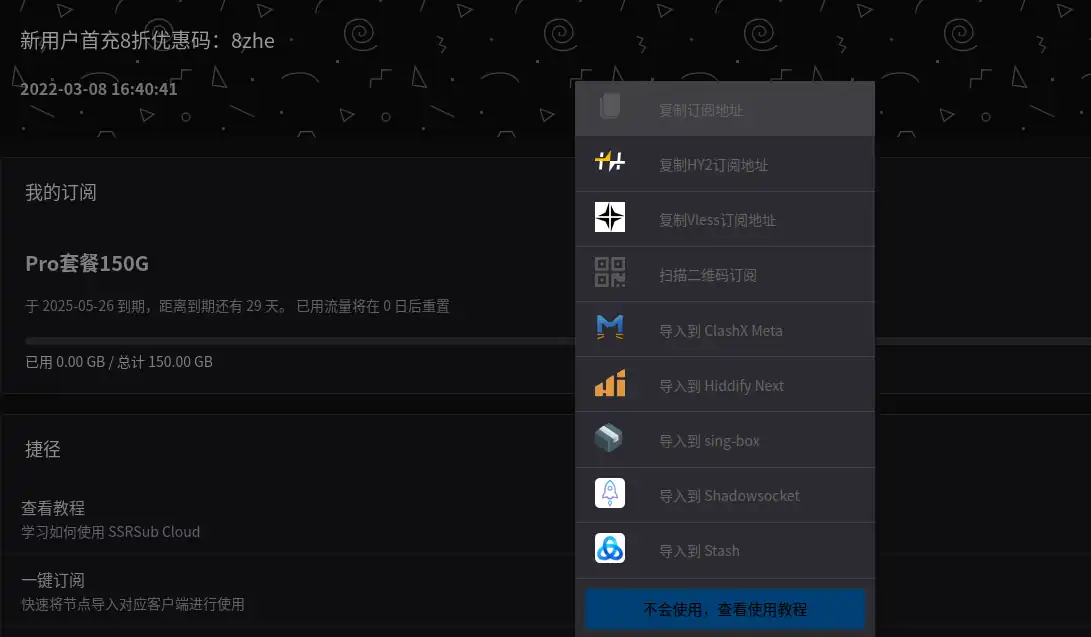Cudy TR3000 拆机


Cudy TR3000 刷机
原博主 Google Drive 刷机文件下载地址:https://drive.google.com/drive/folders/1fQhC9xS9FHgq7GZNZlGPj7Kn6DRmdQd0
Dropbox 刷机文件下载地址:https://www.dropbox.com/scl/fi/ql9mjvd3xqst5op3q19ky/cudy-tr3000-20250510T021949Z-001.zip?rlkey=6xafkuh4uxupaprsfl9w6xr20&st=npu36j2f&dl=0
OpenWrt 24.10.1 官方下载地址:https://firmware-selector.openwrt.org/?version=24.10.1&target=mediatek%2Ffilogic&id=cudy_tr3000-v1
237 大佬 cudy immortalwrt 24.10 闭源无线大功率固件原帖地址:https://www.right.com.cn/forum/thread-8421483-1-1.html
237 大佬 cudy immortalwrt 24.10 闭源无线大功率固件蓝奏云地址:https://sssddddff.lanzouo.com/inm682x74k9g
237 大佬固件适用于112m分区,解压后后用uboot刷入。默认ip 192.168.6.1,如果刷入此版本应注意做好散热。
cudy tr3000 immortalwrt 24.10 带 daed 112m 分区
1. 输入过度固件

如果是 2025 年的固件版本,先点击固件升级刷入 2.3.2 版本
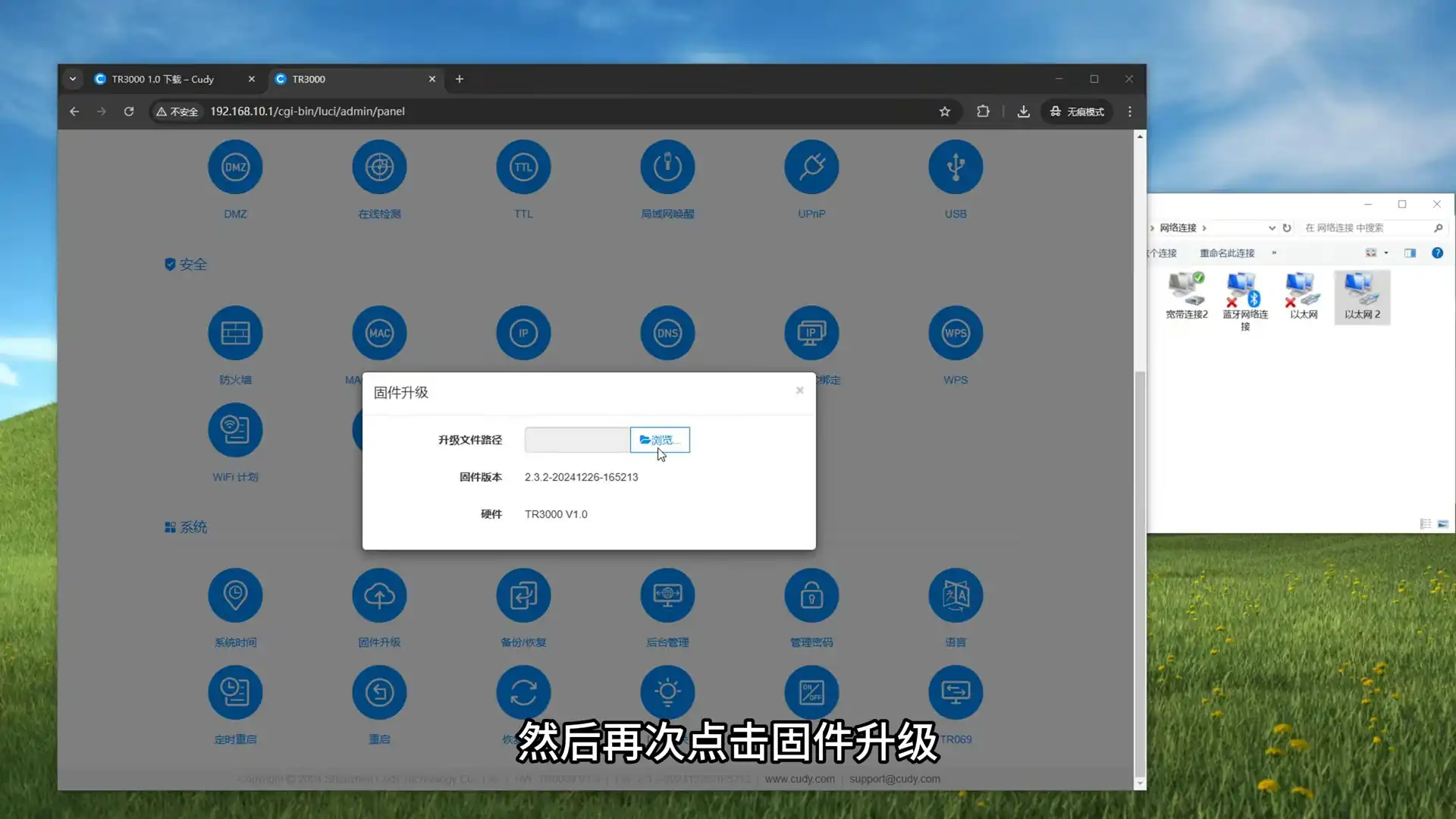
然后再点击固件升级刷入 OpenWrt 过度固件1,浏览器打开 192.168.1.1,点击系统➡️备份与升级,选择过度固件2,取消勾选“保留当前配置”刷入过度固件2
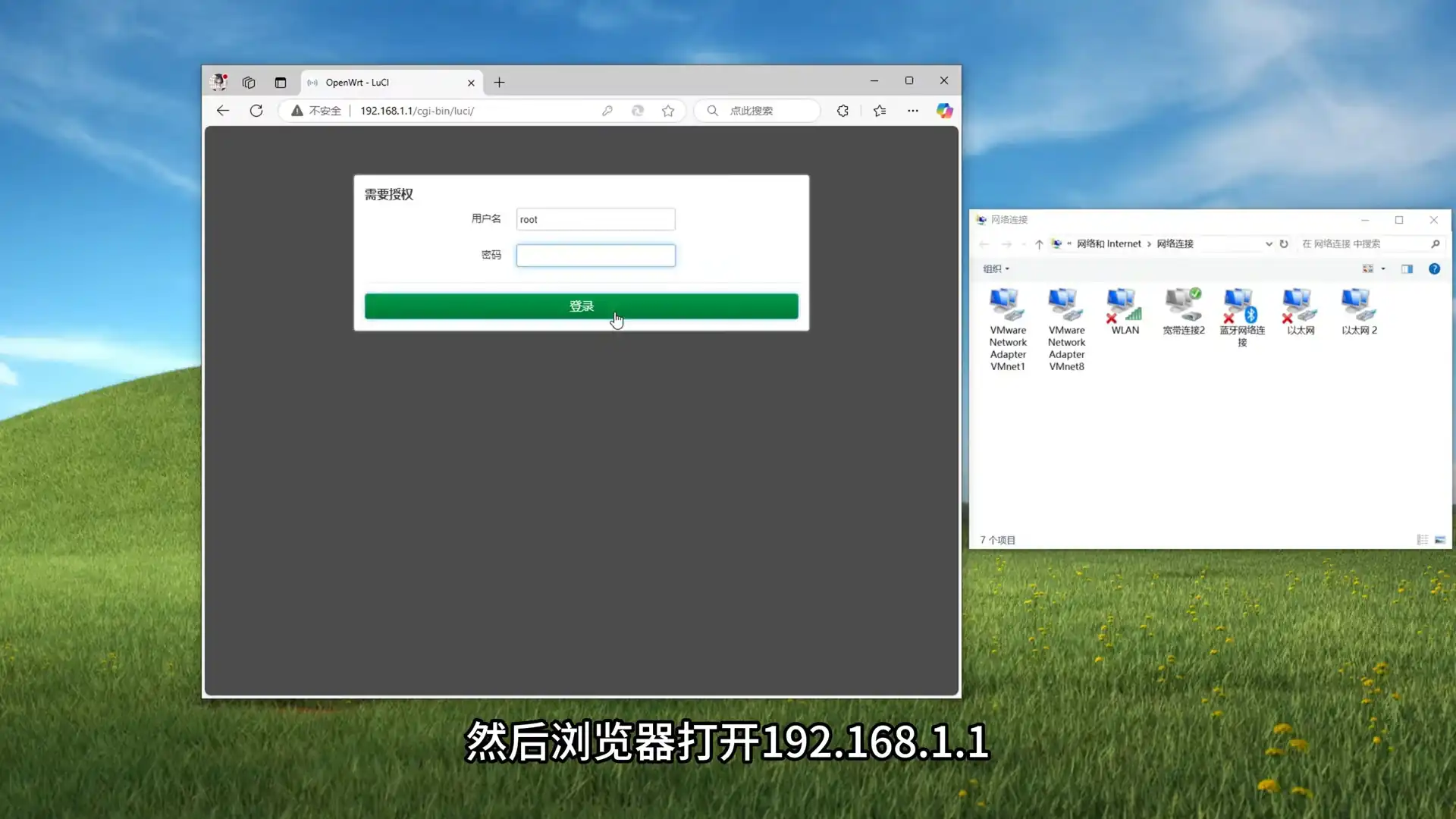
2. 刷入 uboot 文件
uboot 文件来自恩山论坛,cudy tr3000 v1 中文三分区 DHCP uboot
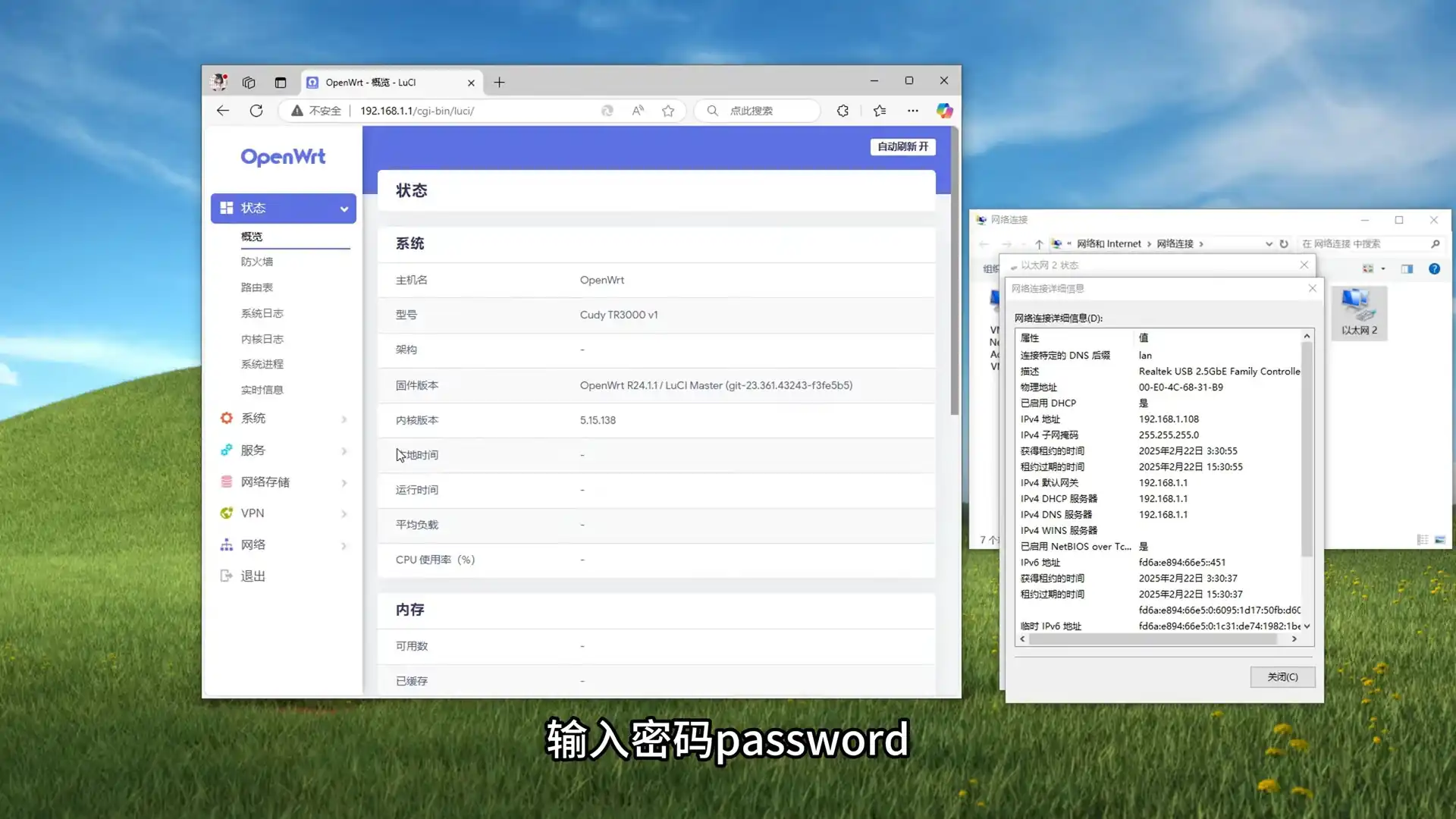
等待三分钟,浏览器打开 192.168.1.1,输入密码 password,点击系统➡️文件传输,上传 uboot (dhcp-mt7981_cudy_tr3000-fip-fixed-parts-multi-layout.bin) 文件
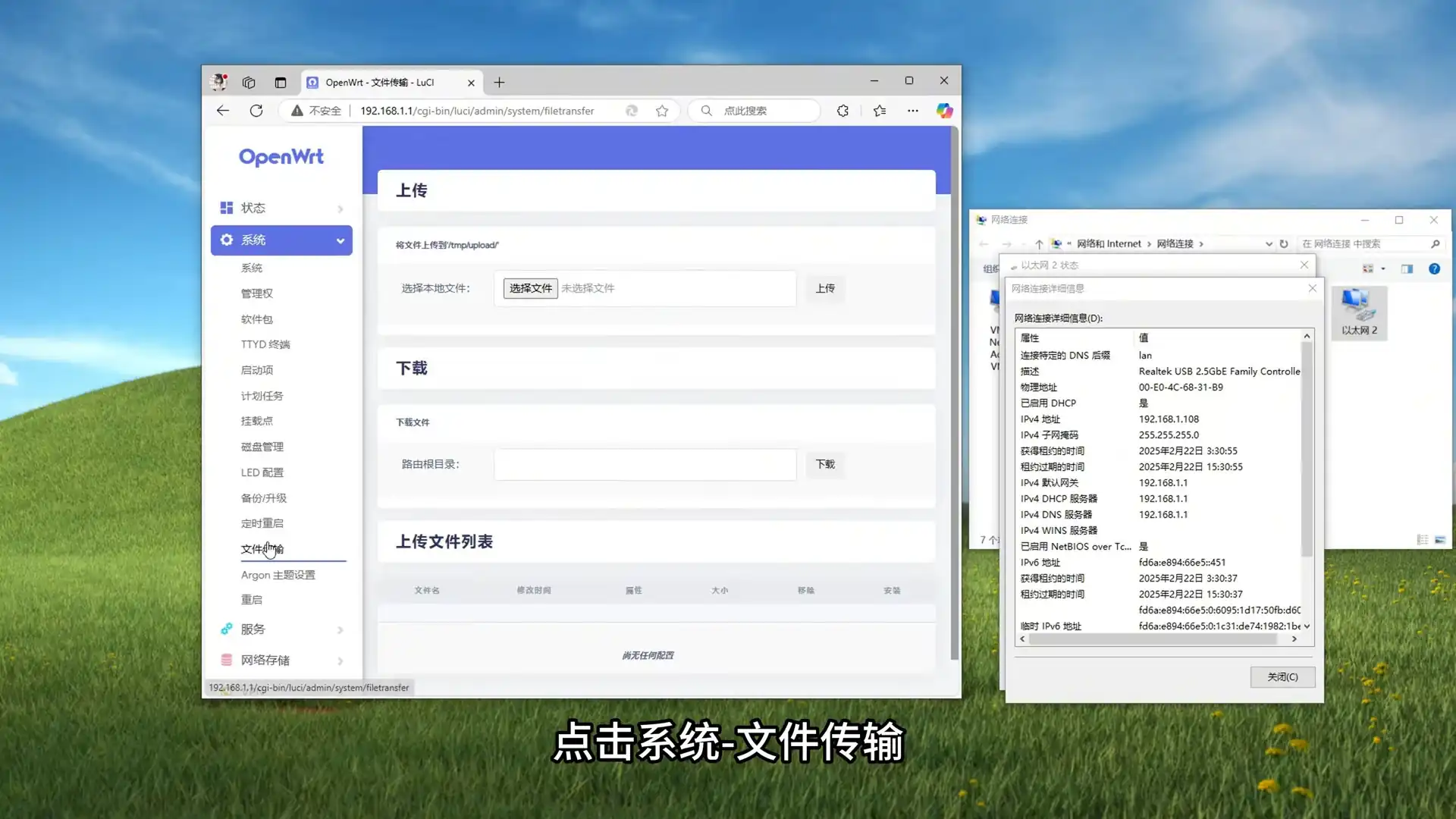
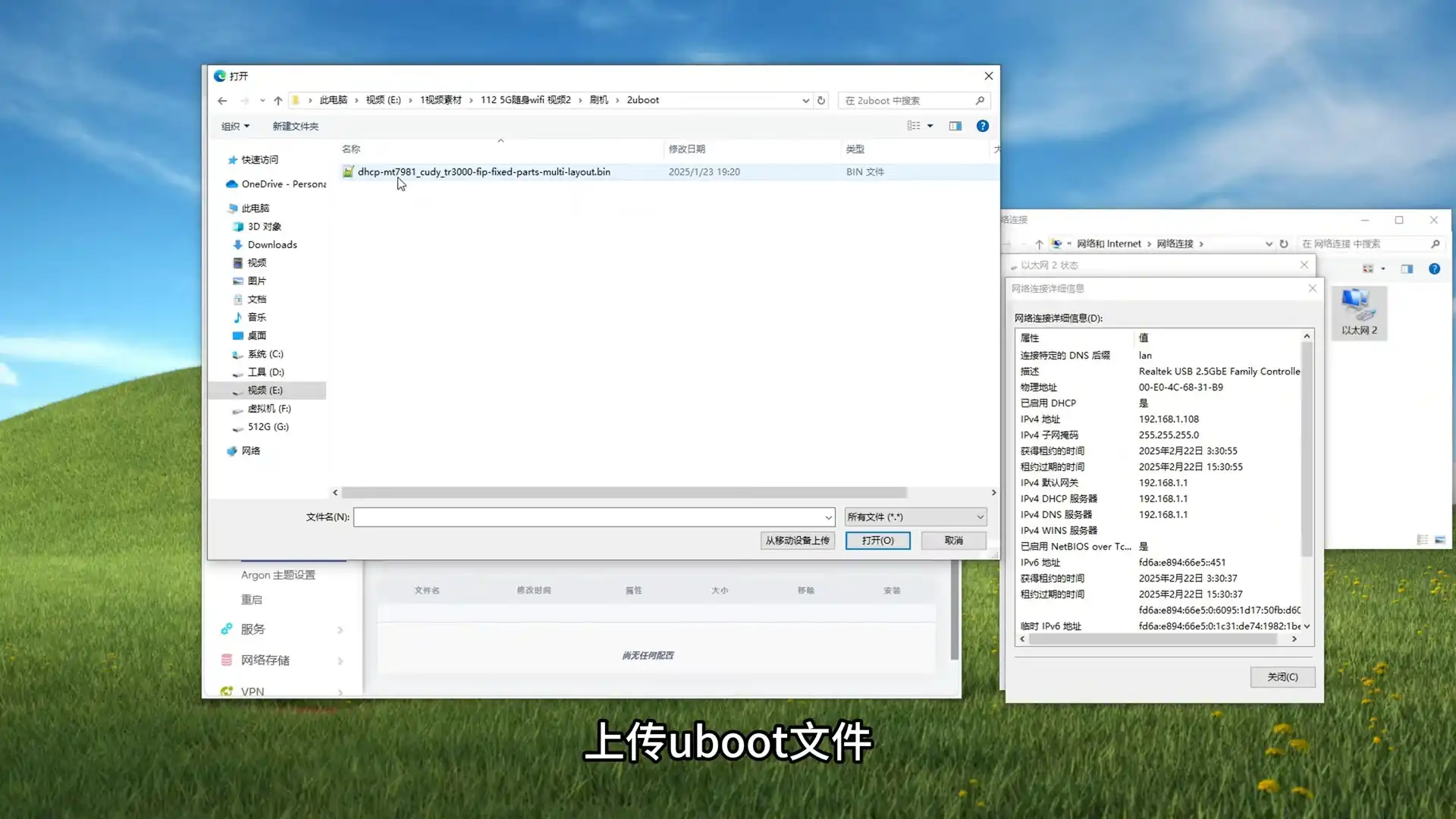
上传成功后,下方文件列表会显示文件信息
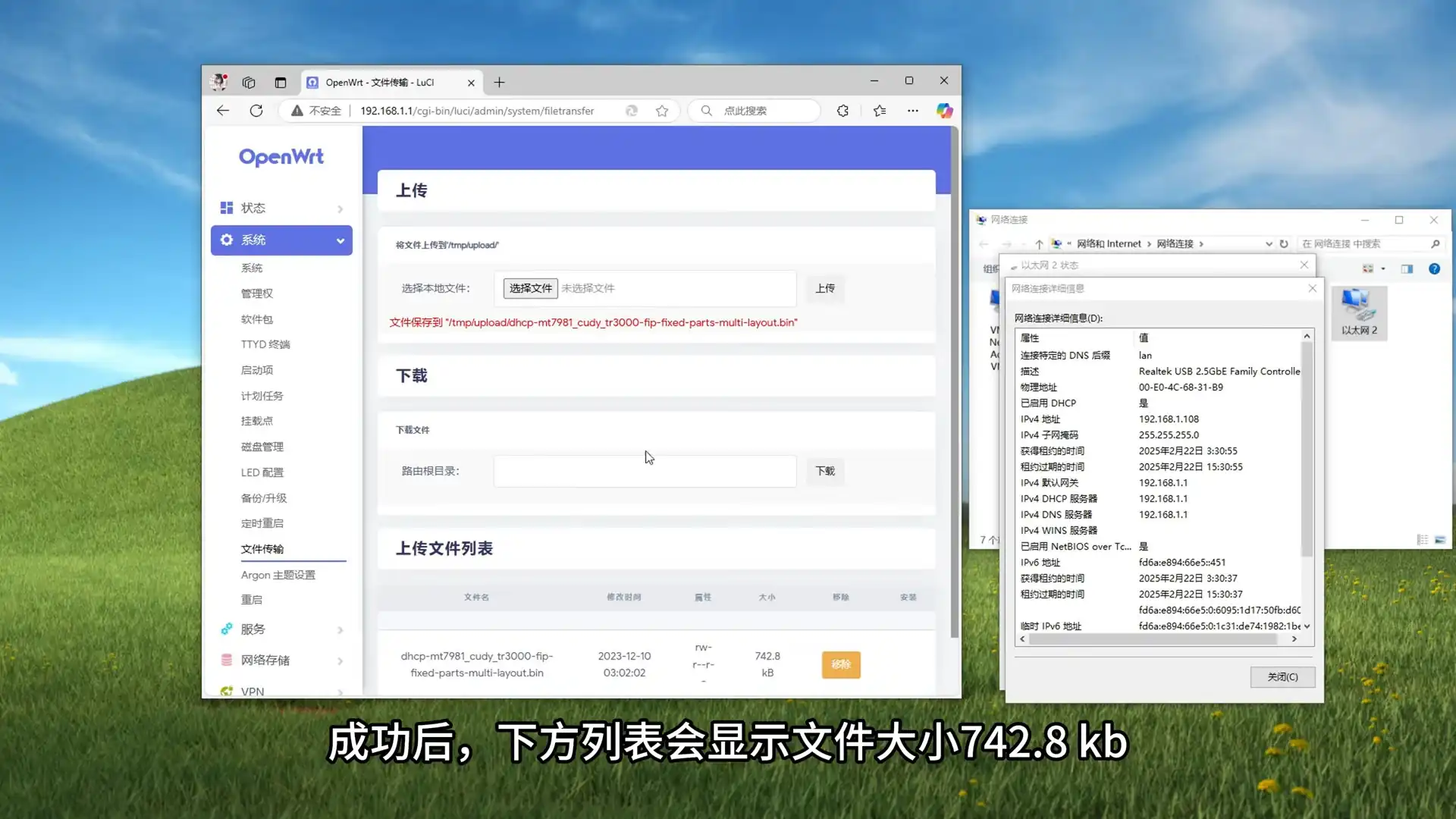
点击 TTYD 终端,输入用户名 root 回车,输入密码 password 回车,然后复制粘贴命令回车
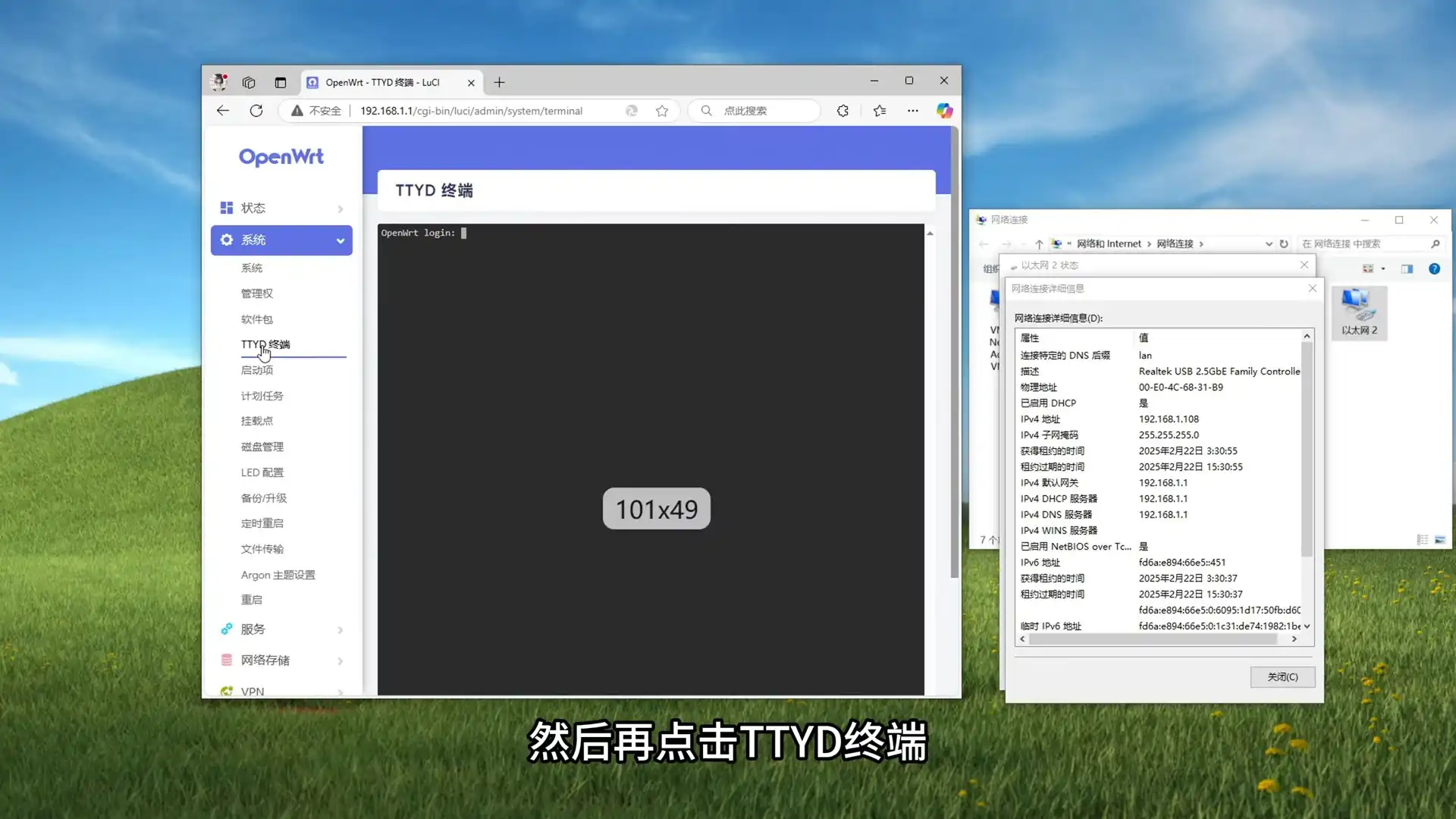
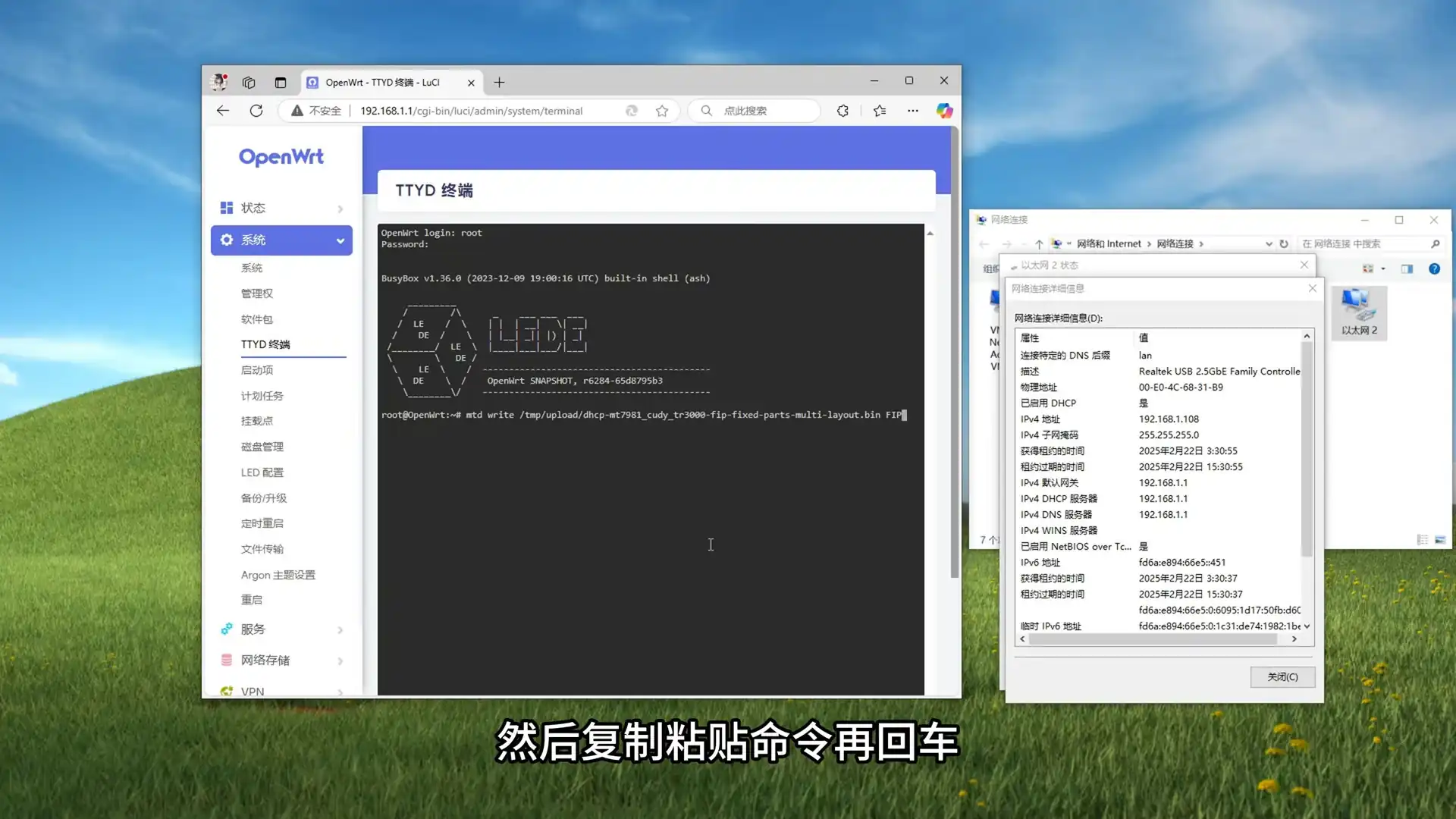
mtd write /tmp/upload/dhcp-mt7981_cudy_tr3000-fip-fixed-parts-multi-layout.bin FIP
3. 刷入 114m 大分区固件
按住路由器侧面的 RESET 按钮 5 秒钟以上,看到红灯闪烁就可以松开了。

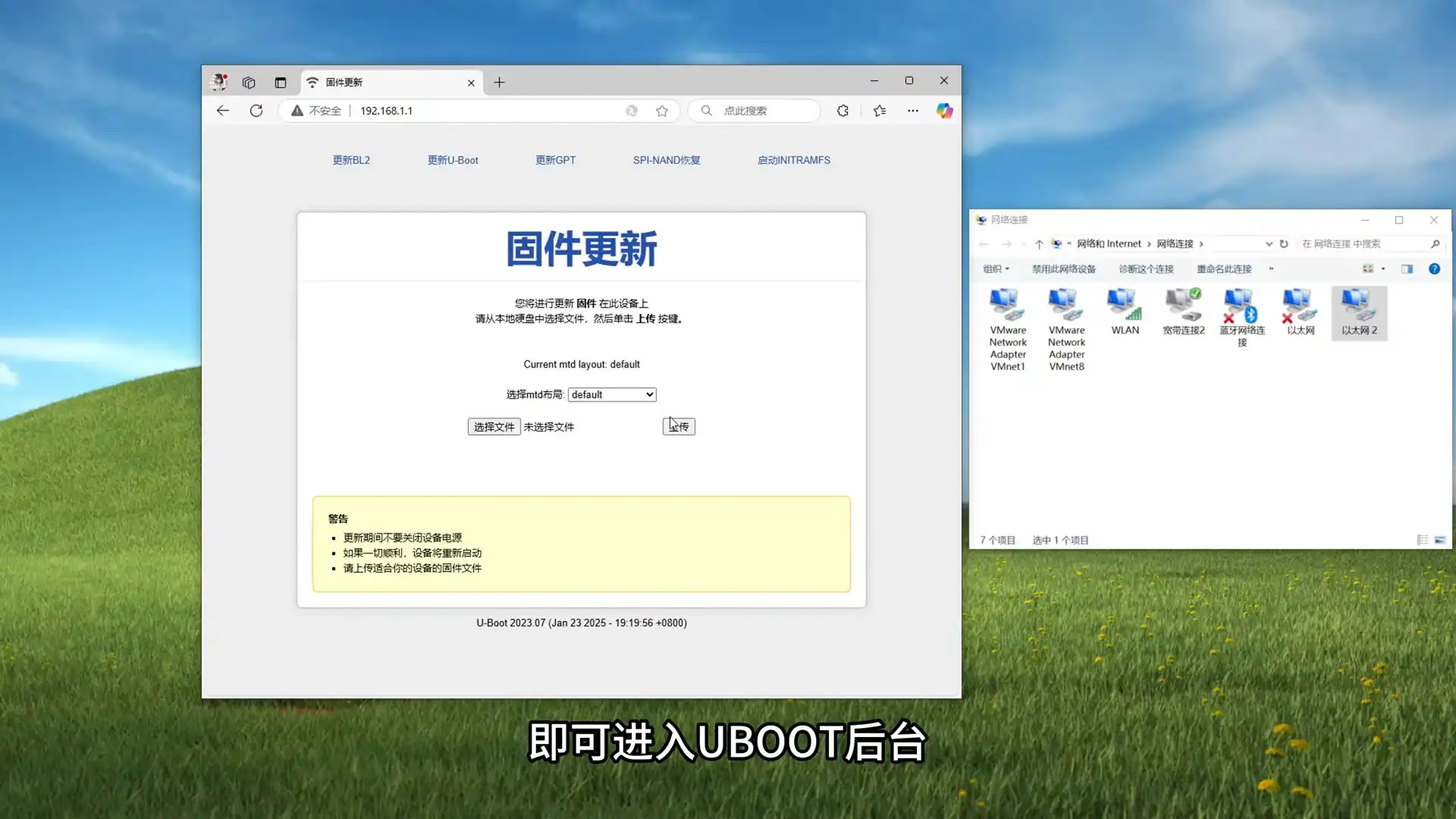
选择 114m 的大分区,再选择第三方固件,上传刷入即可;我个人选择的是 114m ImmortalWrt,自带 homeproxy,openclash,USB 打印机共享,网络共享都可以使用。
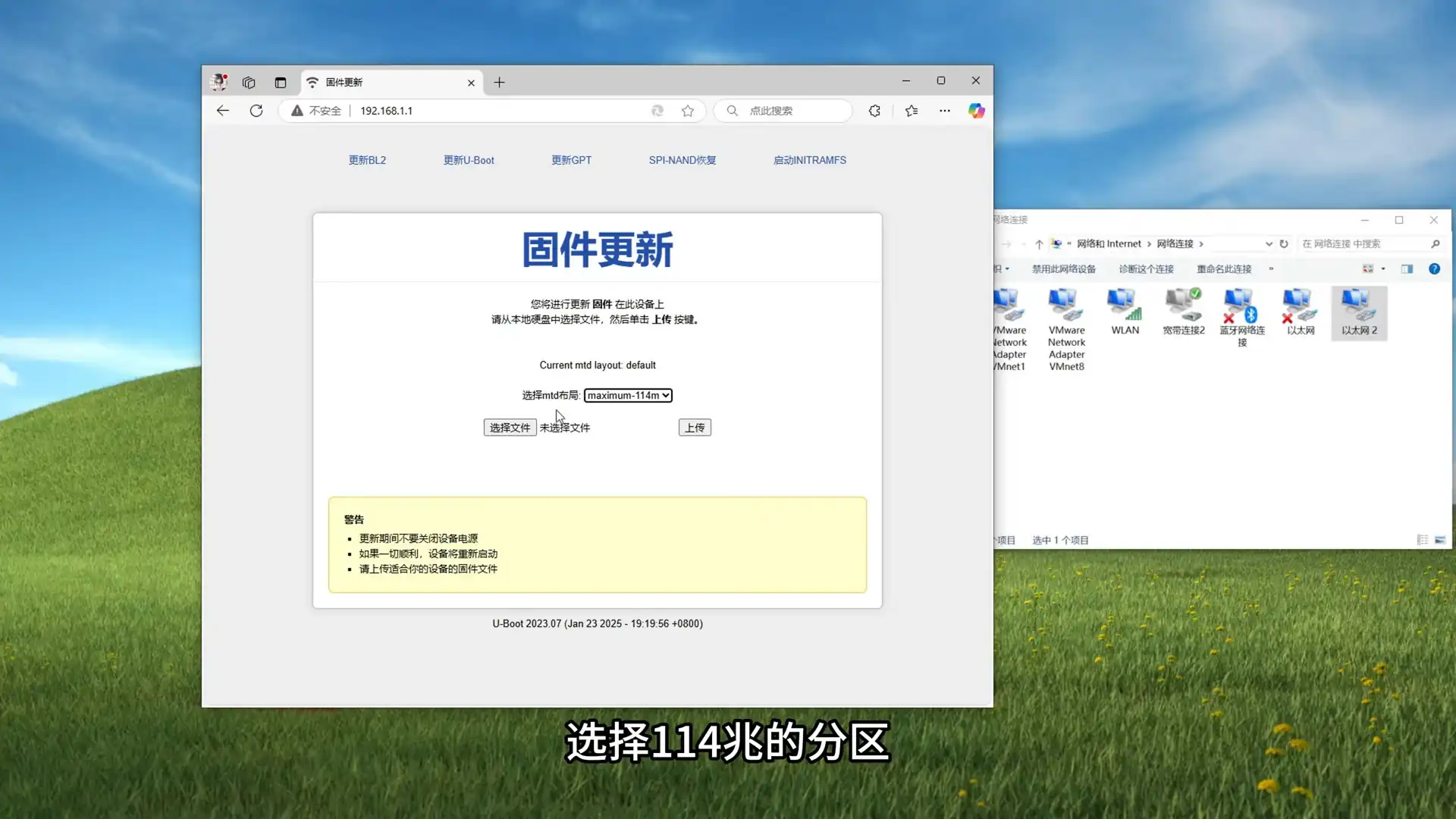
4. 刷回原厂固件
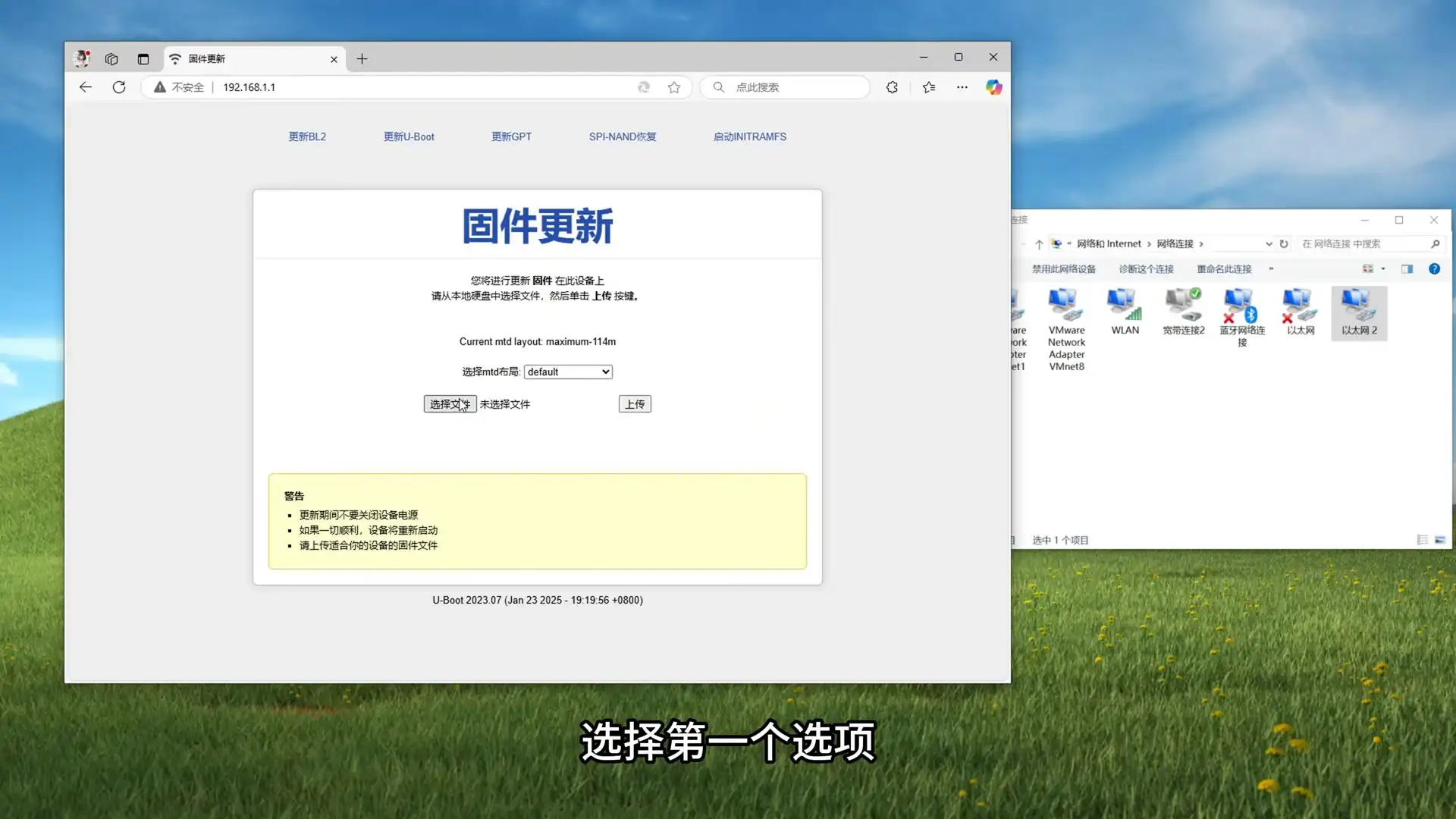
在 uboot 界面选择第一个 default 分区,选择 ubi 固件包,上传刷入即可。
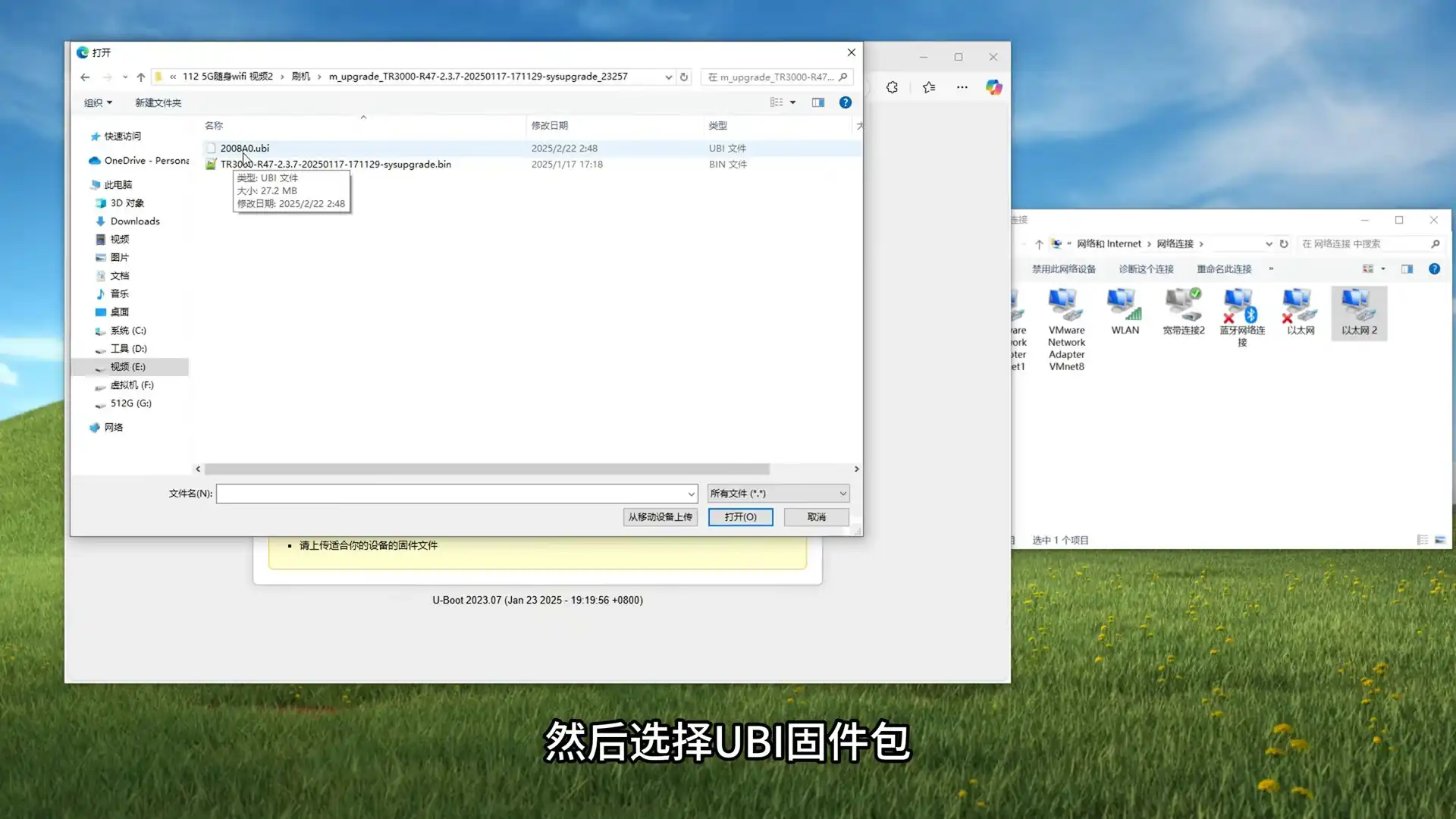
刷入之后,等待 5 分钟即可进入官方固件后台
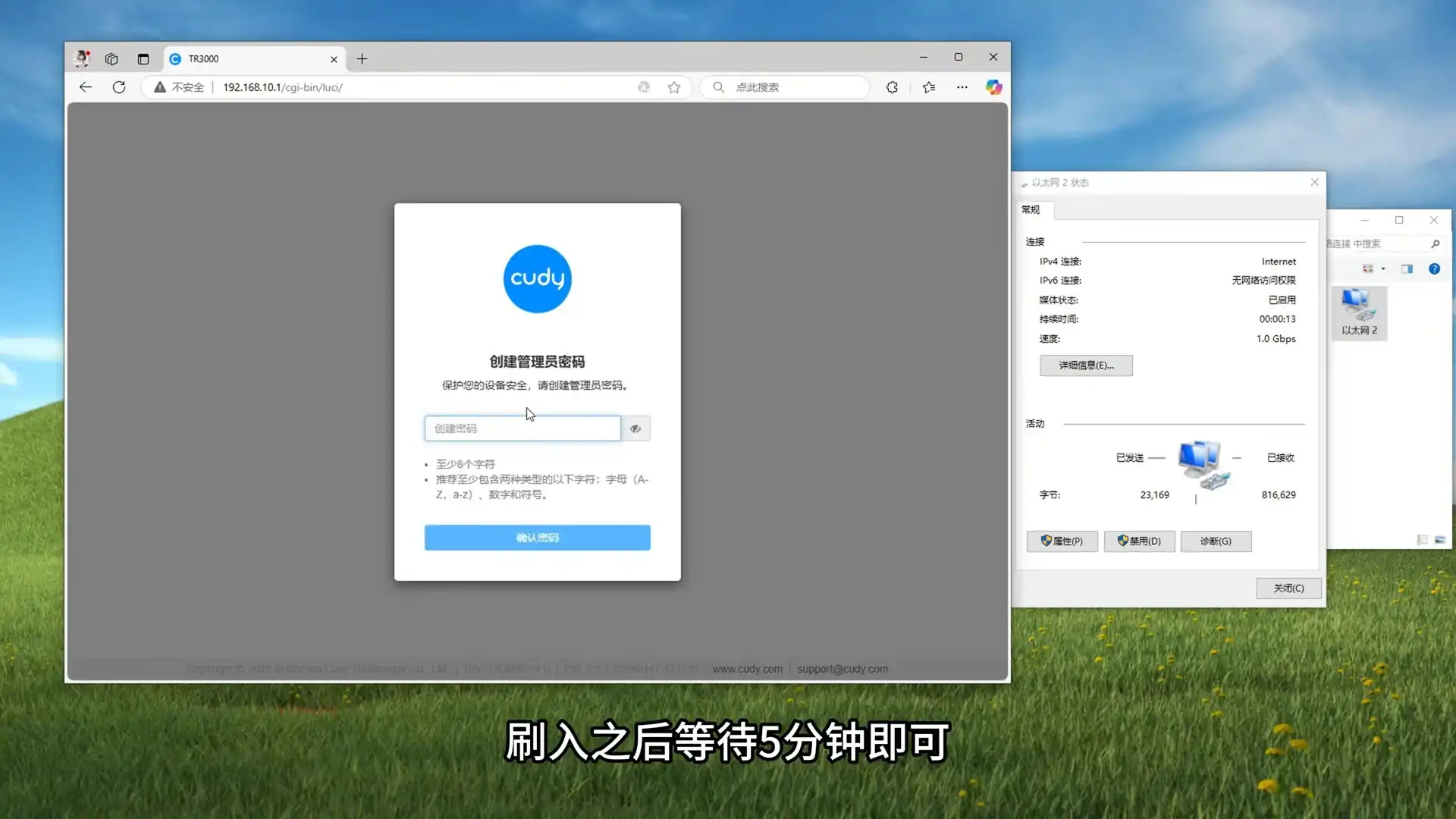
💡 总结
不同的第三方固件后台地址不一样,这里的 114m 大分区固件后台地址为 192.168.2.1,可以通过查看电脑网络连接获取到的网络信息,一般来说默认网关和 DNS 就是新固件的后台地址。
我在尝试了几个博主的教程之后,这个教程刷入的 uboot 以及 OpenWrt 固件都比较好用。
如果刷入了其他的 uboot,还可以改为三分区 uboot 吗?
可以在 uboot 的 web 界面换 uboot 的,进入 uboot 模式后,打开 http://192.168.1.1/uboot.html,点击上传按钮,上传一个新的 uboot.bin,就可以替换 uboot 了。
uboot default 分区不仅可以刷入原厂固件,也可以刷入 OpenWrt 官方固件,只是 OpenWrt 官方固件空间太小,无法满足需求。
本教程原博主 YouTube 视频地址:https://www.youtube.com/watch?v=Fe78kQqvlUU
平价机场
永久官网(需挂梯子访问):sub.ssrsub.com
支持各大平台各种客户端:ClashX Meta,Hiddify Next,sing-box,Shadowrocket,Stash。